Zasluge na koncu prenosa so odličen način, da se gledalcem zahvalite za njihovo podporo. S Streamlabs OBS lahko te zasluge enostavno vstavite in jih celo prilagodite. V tej navodilih boste izvedeli, kako to storiti korak za korakom, da svojim prenosom dodate osebno noto.
Najbolj pomembne ugotovitve
- Odziv v Streamlabs OBS lahko enostavno dodate in oblikujete.
- Na voljo so različne možnosti za prikaz in prilagoditev zaslug.
- Glasba in vizualne ozadje lahko integrirate, da izboljšate celoten učinek.
Navodila korak za korakom
Obstaja nekaj enostavnih korakov, ki jih lahko sledite, da vstavite in oblikujete svoje zasluge v Streamlabs OBS. Poglejmo, da začnemo takoj.
Za ustvarjanje zaslug začnite tako, da ustvarite novo sceno v Streamlabs OBS. Kliknite na simbol plus, da dodate novo sceno, in jo poimenujte "Konec" ali "Zasluge". Ko zaključite z vnosom imena, potrdite s "Končano".

Ko je scena ustvarjena, dodajte nov vir, tako da ponovno kliknete na simbol plus. Izberite možnost za dodajanje virov in se odločite za "Zasluge". To najdete na desni strani pod widgeti. Poimenujte vir po vaši izbiri in kliknite na "Dodaj".
Zdaj morate preiti skozi nastavitve za zasluge. Tu gre za širino in višino, ki ju lahko pozneje prilagodite. Najbolj pomembno je, da vnesete naslov za vaše zasluge. Na primer, lahko dodate "Posebna hvala" in nato imena sledilcev, naročnikov ali donatorjev.
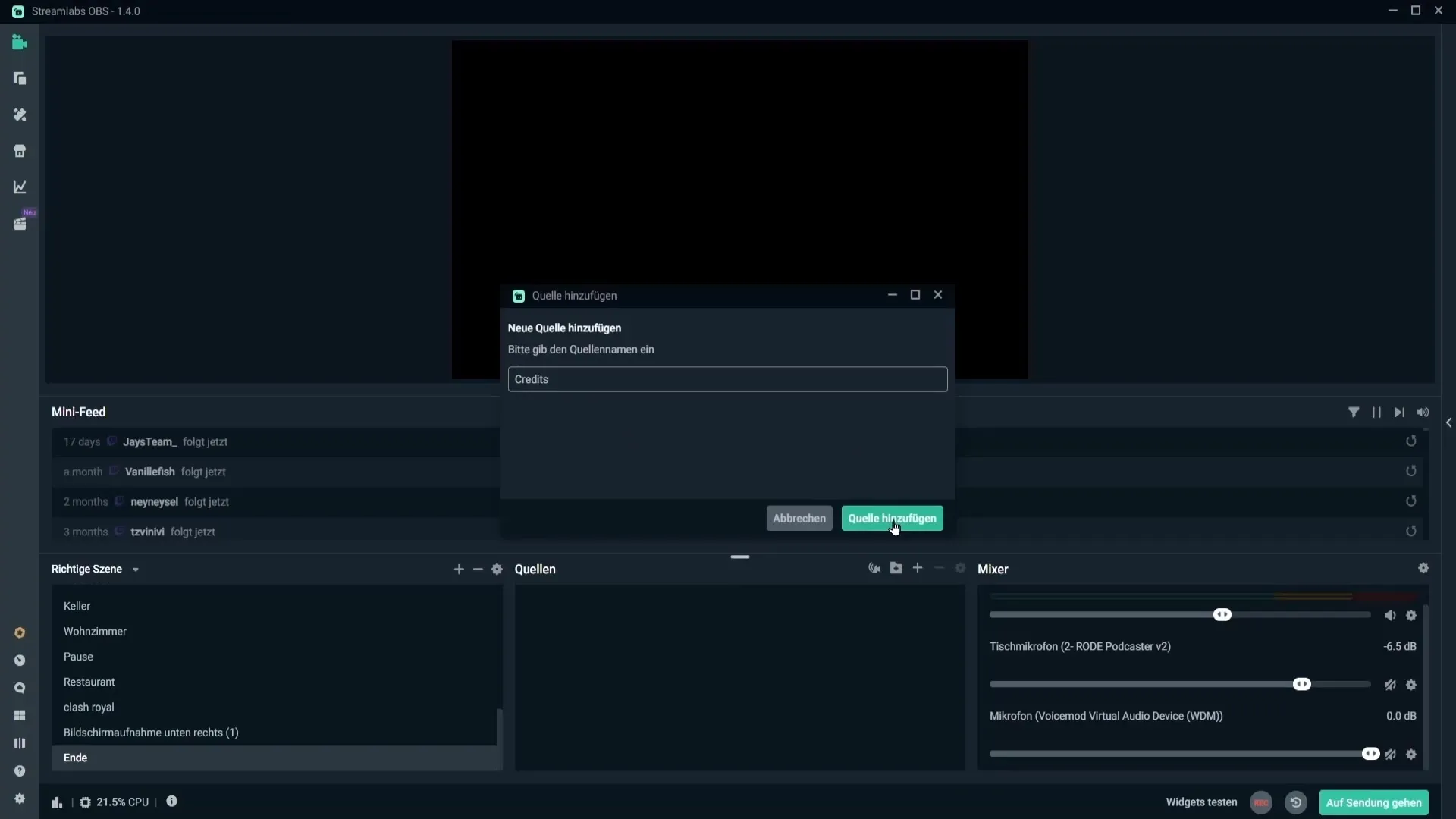
Imate tudi možnost, da določite, katere aktivnosti želite prikazati, kot so donacije, sledilci in naročniki. Ob kliku lahko aktivirate ali deaktivirate možnosti, odvisno od tega, kaj želite vključiti.
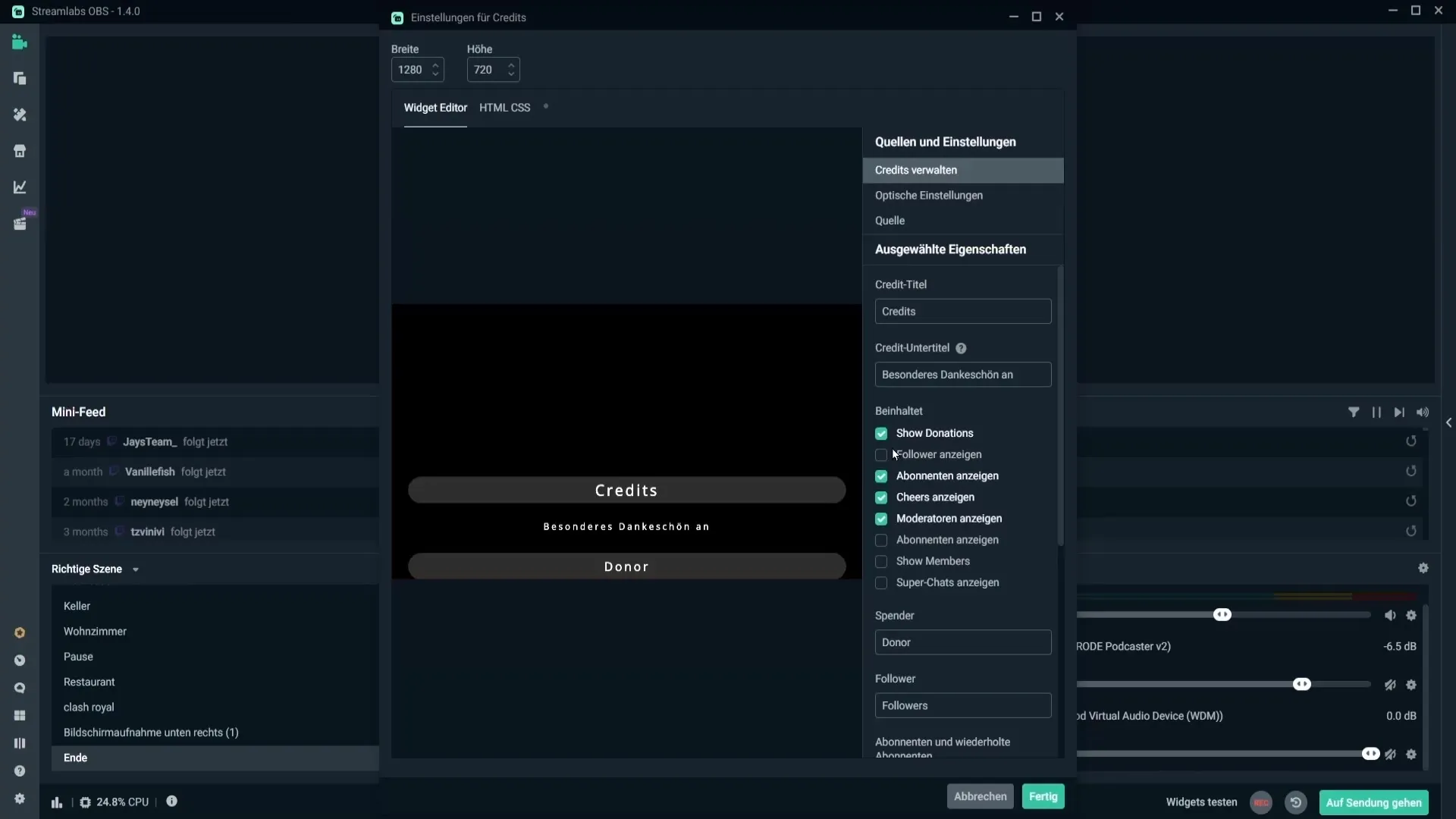
Poleg tega lahko personalizirate imena donatorjev, sledilcev in naročnikov. Besede, kot so "donator" ali "sledilci", lahko prevedete ali prilagodite po svojih željah.
Zdaj si oglejte vizualne nastavitve. Tukaj lahko izbirate med prednastavljenimi oblikami. Preizkusite različne oblike, da najdete tisto, ki najbolje ustreza vašemu prenosu. Če vam je oblika všeč, jo lahko enostavno prevzamete.
Če želite sceni dodati teksturo ali vizualno ozadje, zaprite okno za zasluge in dodajte nov vir slike. Uporabite lahko slike s platform, kot sta Pixabay ali Unsplash, da svoji sceni dodate več globine.
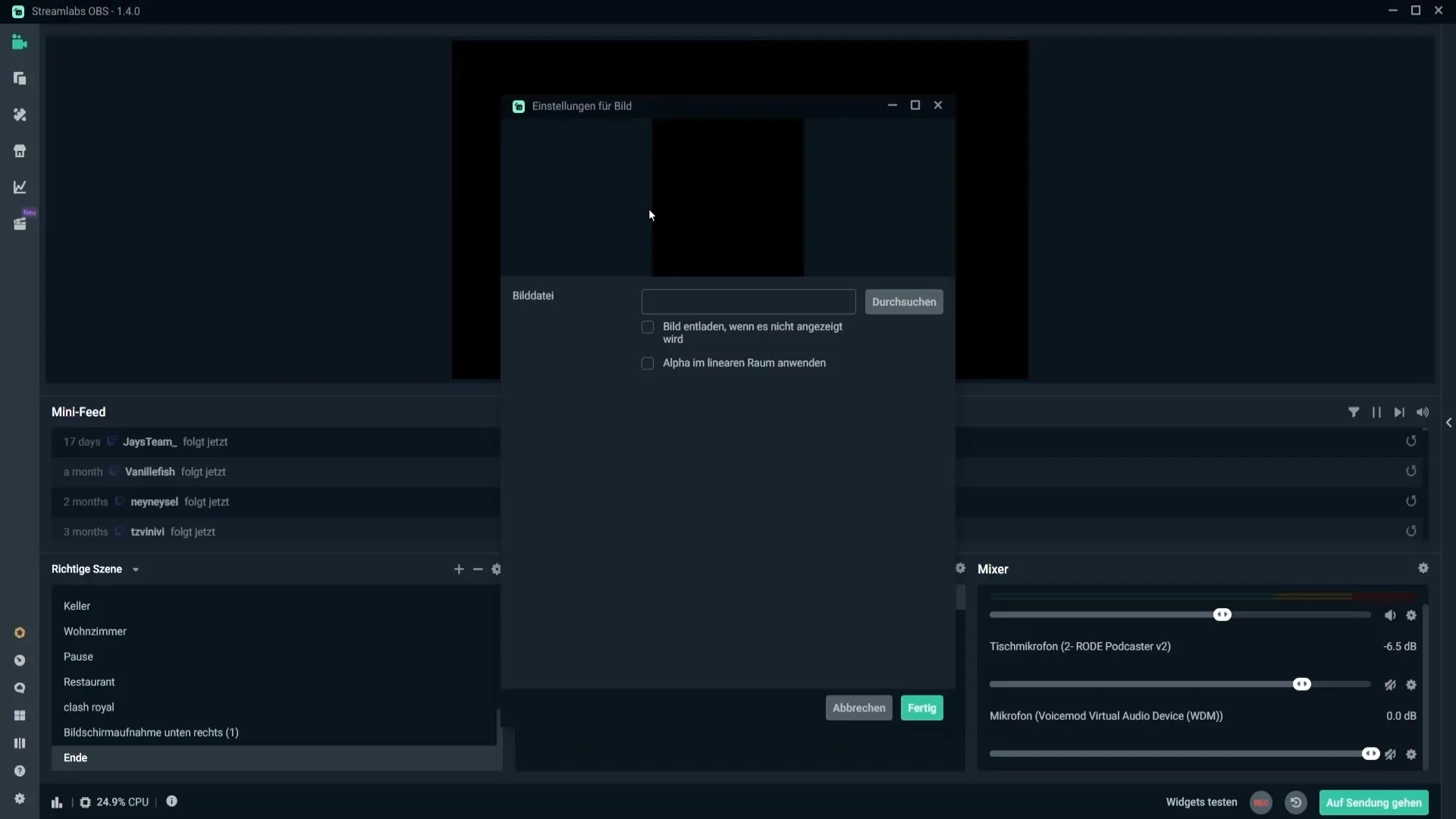
Nato se vrnite na vizualne nastavitve zaslug in spremenite pisavo, da dodate svoj prenos osebni pečat. Prilagodite velikost in barvo pisave, da zagotovite, da so zasluge dobro berljive.
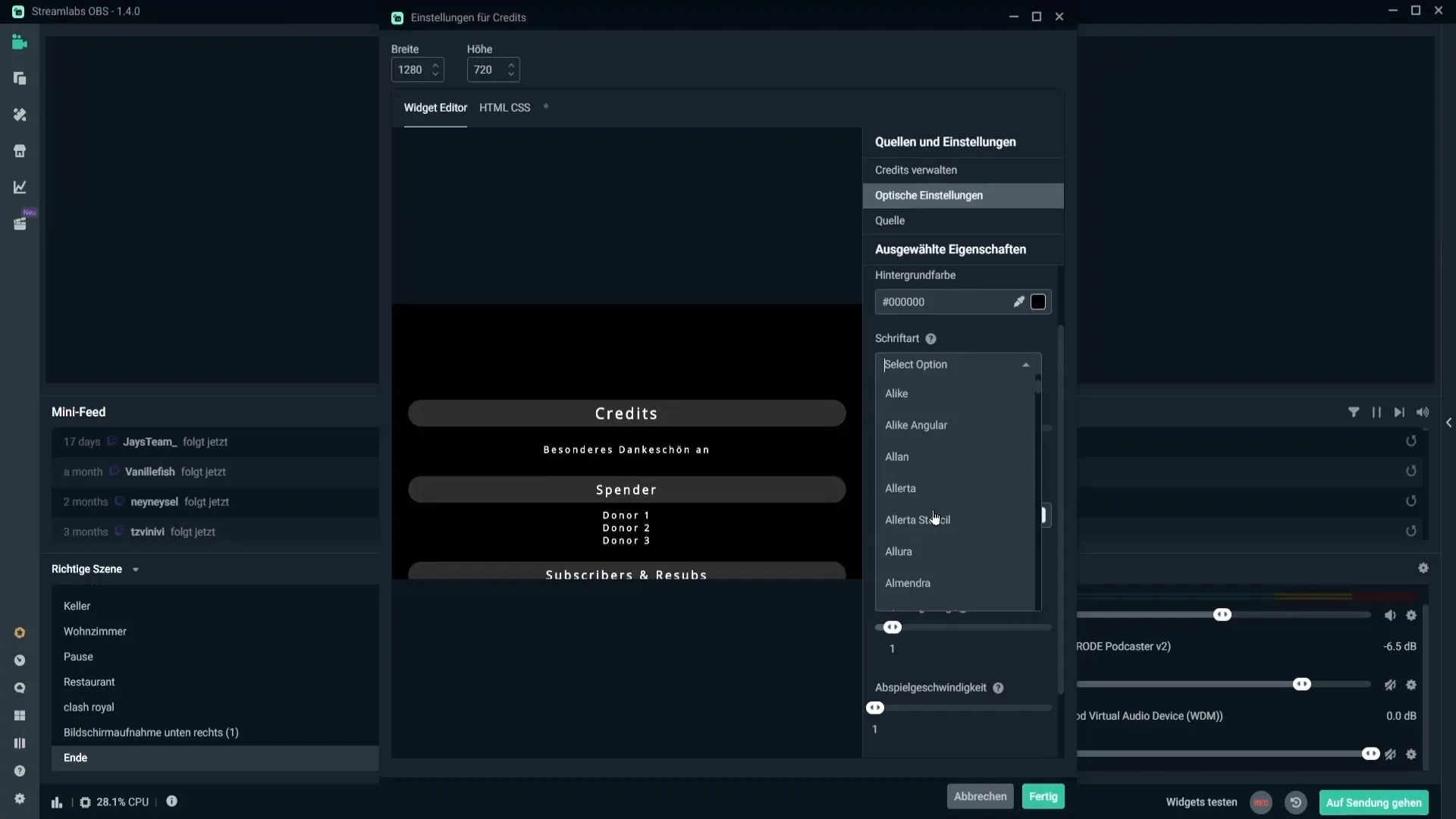
Še en pomemben vidik so možnosti ponavljanja. Odločite se lahko, ali se bodo zasluge ponavljale ali kako hitro bodo prehajale. Prepričajte se, da prilagodite nastavitve hitrosti in zamika po svojem okusu.
Ne pozabite dodati avdio vira. Dodajte nov medijski vir in izberite avdio datoteko, ki igra v ozadju, medtem ko so zasluge prikazane. Pazite, da omogočite možnosti neskončnega ponavljanja, da se glasba ne ustavi nenadoma.
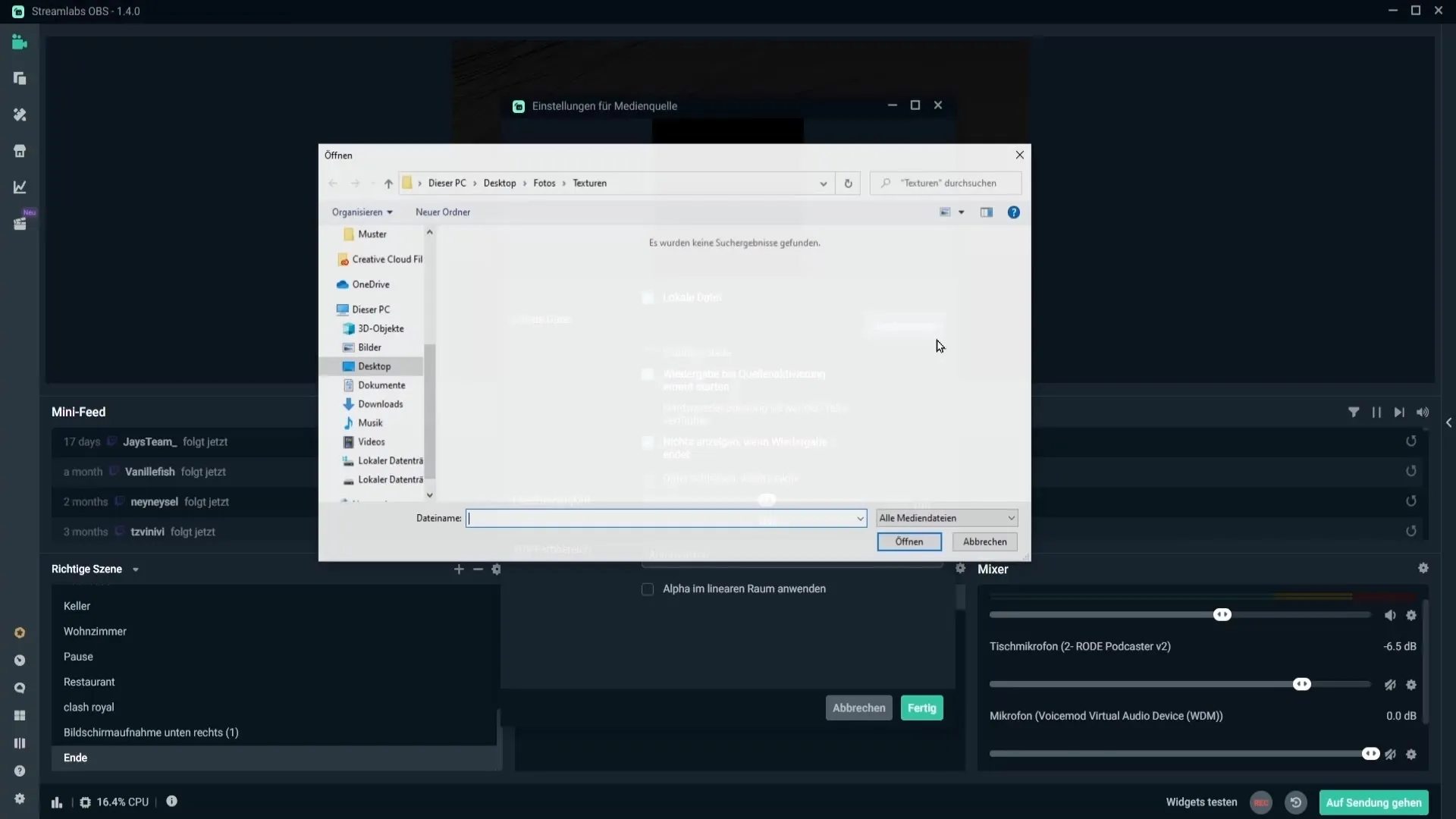
Zdaj, ko ste dodali zasluge in glasbo, preverite, ali je vse vidno in dostopno. Da zagotovite, da se zasluge prikazujejo v prenosu, pojdite na "Transformirati" in razširite okno za zasluge čez celoten zaslon.
Za predvajanje zaslug obstajata dve možnosti: bodisi uporabite nadzorno ploščo za funkcijo "Test Roll Credits", bodisi uporabite bližnjico za glasbo in zasluge. Morate biti v živo, da jih aktivirate neposredno.
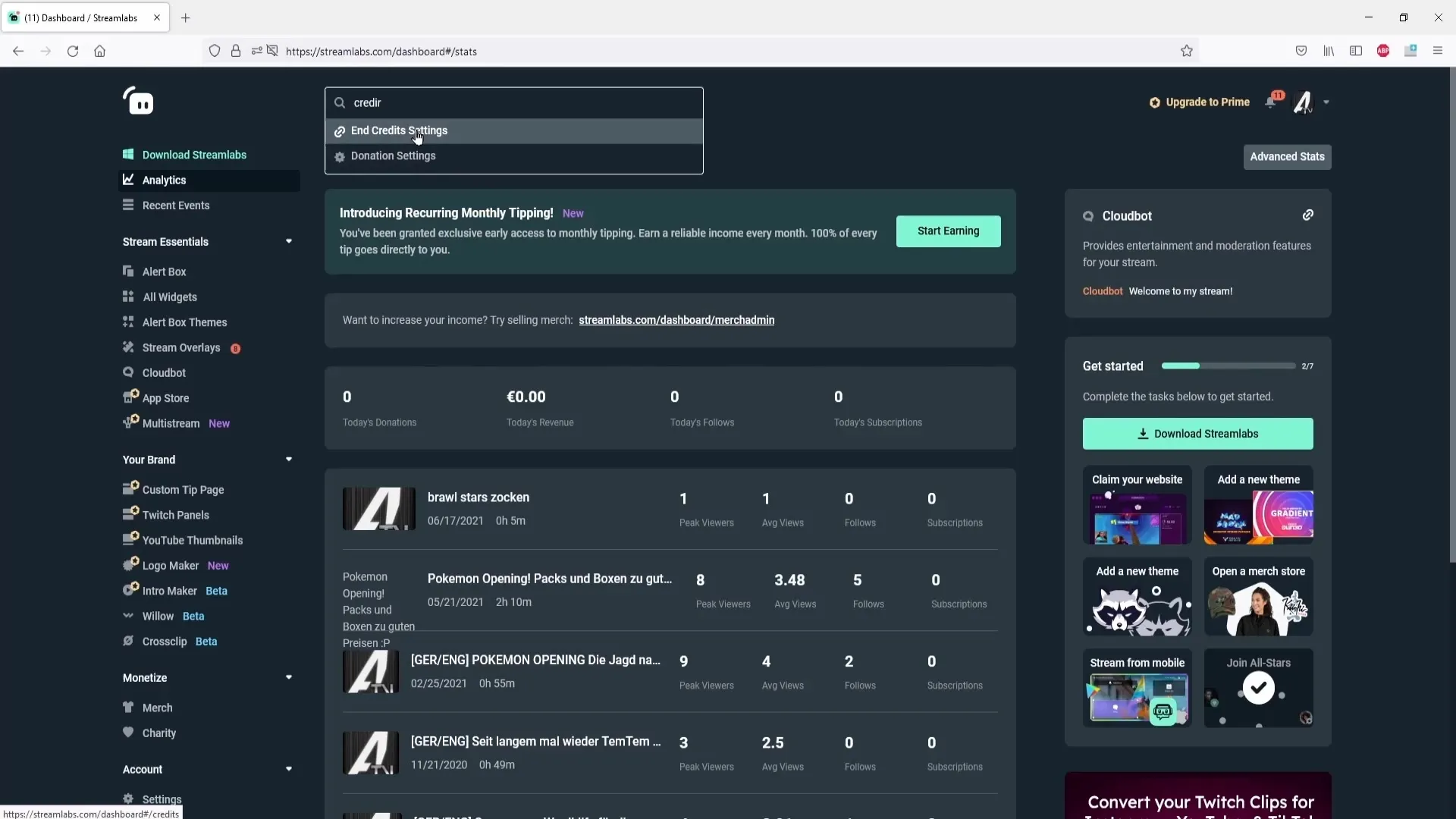
Povzetek - Dodajanje zaslug v Streamlabs OBS
Integracija in kreativno oblikovanje zaslug v Streamlabs OBS naredijo vaš prenos bolj profesionalen in vam omogočijo, da gledalcem pokažete svoje cenjenje. Ne pozabite, da opravite osebne prilagoditve in izkoristite različne možnosti, da iz vaše sekvenčne zasluge izvlečete največ.
Pogosta vprašanja
Kako dodam zasluge v Streamlabs OBS?Ustvariti morate novo sceno, dodati vir in prilagoditi nastavitve za zasluge.
Ali lahko spremenim obliko zaslug?Da, izbirate lahko med različnimi prednastavljenimi oblikami in tudi sami prilagodite.
Kako lahko dodam glasbo k svojim zaslugam?Dodajte nov medijski vir in izberite želeni avdio datoteko, omogočite možnost neskončnega ponavljanja.
Kako lahko nastavim hitrost zaslug?V nastavitvah za zasluge so možnosti za prilagoditev hitrosti predvajanja in časovne zamude.
Ali lahko zasluge prikažem le za določene dogodke?Da, imate možnost izbrati, katere dogodke (npr. sledilce ali donacije) želite prikazati.


